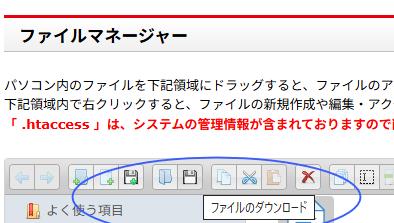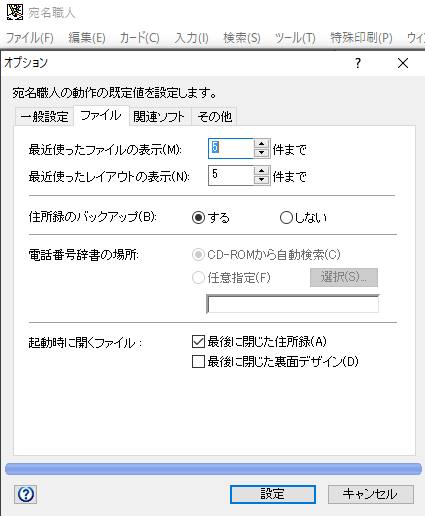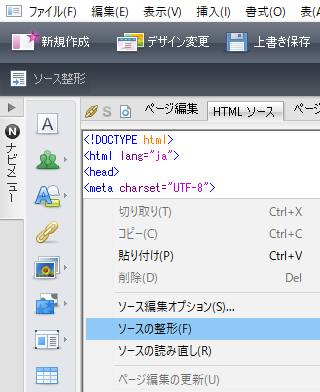今まで使用していたホームページから別のドメインのURLアドレスや違うサービスに移転をする際に、
誤ってうっかりこれまでのウェブサイトに保管していた必要なデータを一部、または全部削除してしまった時に、
消したデータを復旧することはできる?という疑問について解説いたします。
誤って削除したURLアドレスはもう一度取得できる?
まず、これまで使用していたウェブサイトを、移転と同時にそのままうっかり誤って削除してしまい、
後でまだ旧URLアドレスや、サービスのアカウントが必要になった時に、復旧することは可能?というご質問について、解説をしていきます。
オリジナルのドメイン(Domain)を使用されていた場合は、他の第三者が取得される前でしたら、
もう一度ドメインの作成サービスで登録することによって、継続して使うことができます。
例えば、301リダイレクトまたは302リダイレクトとして、しばらくの間使われる場合が多いです。
プロバイダー(Provider)やポータルサイトで運営されている、サブドメインやサブディレクトリのサイト、
ウェブログ、掲示板、Wikiといったサイトの場合は、それまでに利用されていた提供サービスの仕様次第です。
一度URLを削除した後で、同じサブドメイン名やサブディレクトリの名称(まったく同じURLアドレス)での
再作成が可能であれば、他の誰かが取得する前でしたら、もう一度アカウントを取り直すことができます。
同一のURLアドレスの取得ができてそのまま以前のHPとほぼ同じ形に復旧したい、という場合は、
ホームページ制作ソフトで作成したサイトのデータをFTPの機能やファイルマネージャーでアップロードします。
あるいはエクスポート(Export)の機能で、テキストや画像のファイルを事前にバックアップしていましたら、
インポート(Import)の機能から一括で再投稿して、データを復元されてみてください。
間違えて消したウェブページを後で元に戻せない場合とは?
しかし、一度消したページと同じURLアドレスが取得できない仕様のサービスである場合は、
残念ながら基本的には元に戻すことはできません。
また、アカウント名がそのままウェブサイトの名称になるサービスの場合、
アカウント自体を一度削除されると、同じ名称で再登録ができないサービスの場合は元に戻せなくなり、
同じURLアドレスのウェブページを再取得されることもできなくなります。
同じメールアドレスで運営先に連絡をしたら、もしかすると同じURLでの再登録を頂けるかもしれないですが、
こちらはあくまで例外の措置となり、どうしても、という場合に限って訊かれてみる方がよいことでしょう。
以前のドメインを誤って手放されないように注意!
特に注意すべきこととしまして、サイトの移転の完了後、または移行する措置の前に、
これまでのドメイン(URLアドレス)と、ホームページを運用しているサービスでのアカウントを、
少なくともすぐに個別のデータごと削除したり手放すことはおすすめできません。
以前のドメインを手放した後で、誰か他の人が引き継いで使用された場合は、
その時点で第三者のサイトとして扱われる形です。
たとえほとんどのファイルを更新した後でも、旧ホームページ跡の管理人権限は、
なるべく手放さないようにしましょう。
しかしサービスや契約期間の終了などでいつかは手放さなければならない場合も多いため、
ここのあたりはやや難しいところです。
移転の作業中にテンプレートが破損した時に復旧するには?
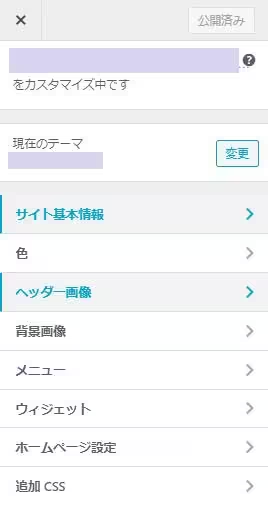
ホームページやブログの管理人の初心者のうちは、サイトを作ってから最初の段階で
まだあまりページが充実しきれず、ディレクトリの構成やデザインも十分でないことが多いため、
時々リニューアルを行いながら発展させていくのがポイントです。
しかしその際に、編集(Edit)をする以前のHTML(HyperText Markup Language)のテンプレートや、
CSS(Cascading Style Sheets)のデータをバックアップをされていない状態で上書き保存をして、
ウェブブラウザーでの表示がうまくいかなかった時に、元に戻せなくなった、というトラブルもあります。
特にPHP:Hypertext Preprocessorのファイルを破損させてしまうと、ホームページの全般で
画面が真っ白になってしまったり、場合によっては管理画面へのログイン自体もできなくなってしまいます。
その際には、元になったテーマ(テンプレート)のデータをもう一度入手して、
またFFFTPのソフトウェアのダウンロードなどをしてからセットアップして、
ファイルマネージャーから、データベースに再アップロードを行うことで、復旧できます。
ですが、ファイルの名称がそのままの場合は、サイバースペース上への上書き保存となるため、
編集をしたテンプレートのデータの方も取っておきたい場合には、FTPソフトやファイルマネージャーから
パソコン上にダウンロードして、保存をされてみてください。
サイトを移転した後でも、HTMLやCSSのうち、一部のテキストデータのタグの表記が誤ったまま送信をすると、
新しいURLアドレスの方でも、これまでと同様な表示の不具合が出たままです。
また、作成したウェブページがネットで表示できない時に復旧するには?という疑問について、より詳しくはこちらの解説ページにて。
ホームページの移転によるリニューアルをされるついでに、誤字・脱字の修正や、壁紙や装飾のデザインの変更、
サイトマップの再確認といった作業をじっくりと行いながら、改装と復旧の作業をされていくこともお薦めします。
もし、パソコンや外付けハードディスクに保管していた、テンプレートやCSSといった素材のファイルを、
だいぶ前に間違えて削除していて、代わりの分もなかった、という場合には、
プロのデータリカバリーのサービスで、復元をしてもらわれることを推奨します。
転送に301・302リダイレクトのタグを設置するには?
同じドメイン内でのページのURLアドレスの移転をされる際には、「.htaccess」のファイルに、
<IfModule mod_rewrite.c>
RewriteEngine On
RewriteRule URLのファイル名の例1$ 移行をする先のURLアドレスの例1 [R=301,L]
RewriteRule URLのファイル名の例2$ 移行をする先のURLアドレスの例2 [R=301,L]
</IfModule>
と、ウェブページの自動的な転送用の301リダイレクトのタグの表記をして上書き保存をすることで、正確な移転ができます。
(<>の部分は小文字に変換してください。)
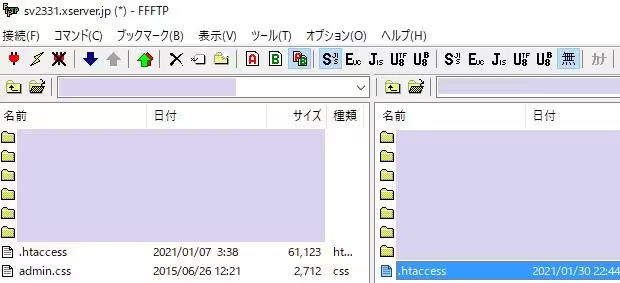
基本的には「.htaccess」のファイルを用いた301リダイレクトの移転の設定が良いのですが、
多くのウェブログのサービスのように、サイトのディレクトリにアップロードができない場合には、
<script type=”text/javascript”>
setTimeout(”location.href=’移転先のURL'”,1000*秒数);
</script> や、
<meta http-equiv=”refresh” content=”秒数; URL=移転先アドレス” />
といった302リダイレクトのMetaタグを、HTMLのテンプレートのHeadの領域に貼り付けてお使いください。
サイト内の各ページは、基本的にトップページではなく、それぞれの個別ページに
リダイレクトされるように設定されることをお薦めします。
前のウェブサイトのページのタイトルと本文に、『当サイトは移転しました』といった記述を書かれると、
より確実かつスムーズに移転がうまくできます。
提携されたウェブサイトへの移転の告知も、忘れないようにしてください。
移転がうまくいったら、時間が経過するにつれて次第にインターネット上でも馴染んでいきます。
ホームページ製作のサポートのサービスを引き続き利用される場合は、
ドメインとURLの移行の変更の手続きを行って、新しいサイトで改めて活用を再開していきましょう。
ウェブサイトのテーマの編集とURL移行の告知
ホームページのデザインを大きく変更する場合、文字色と背景が似たような色になって
目立たなくなってしまわないように注意して、壁紙、画像、文字などを、ある程度区別の付く色にして配置しましょう。
CSS(カスケーディング・スタイル・シート)でしっかりと文字色や大きさを調節することが肝心です。
そして、大きくリニューアルをした後は、前のサイトのトップページとまったく同じでも良いのですが、
いつも訪問して頂いているユーザーの方々のために、HTML(ハイパーテキスト・マークアップ・ランゲージ)の
トップページの領域に、移転と改装の告知をある程度の期間、記入された方が良いです。
ホームページの製作サービスの会社で実施されているサポートで、リニューアルの前後に、
サイトをチェックしてもらったり、または移転と改装作業の代行サービスを注文して、
HTMLを構築する文法(ソース)のミスや、表示に問題があるデータの箇所を修復してもらうこともお薦めです。
一部のテキストや画像のファイルが破損していたり、だいぶ前に誤ってパソコン上から削除してしまった時に、
代わりのバックアップのファイルがなく、インターネット上のファイルマネージャーやキャッシュページからも
ログがすでになくなっていて取得できないという場合は、一度対象のファイルの拡張子を保存していた
HDDやメモリーカードを、専門のデータ復旧サービスセンターに出して見てもらわれることもお薦めします。